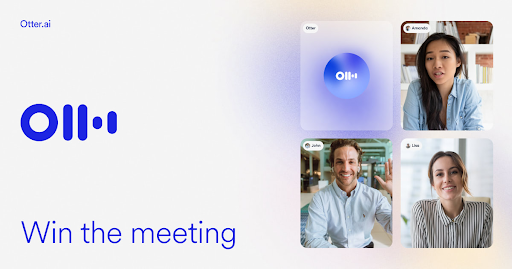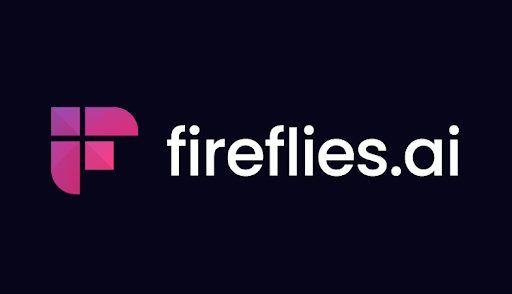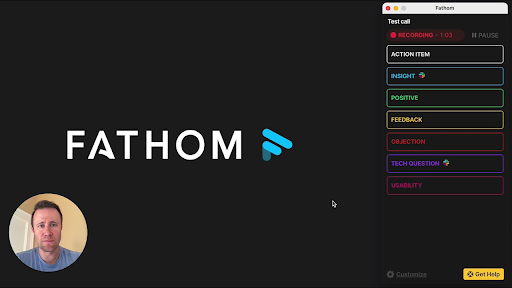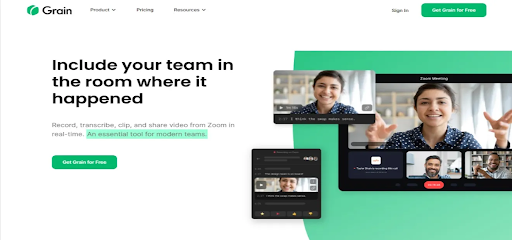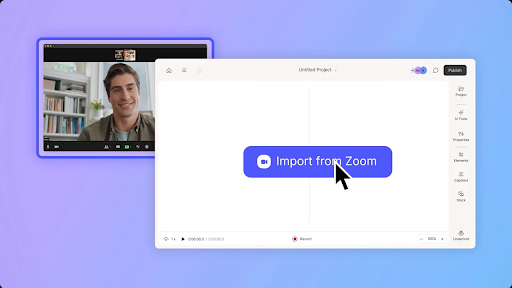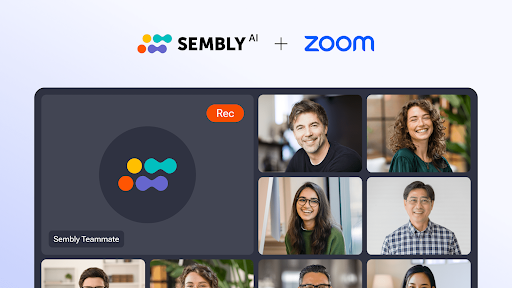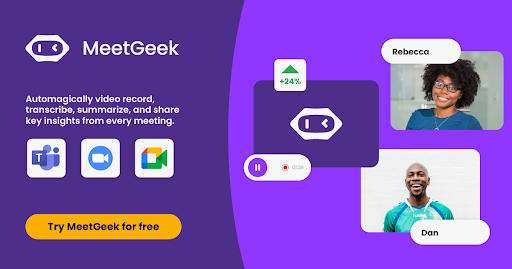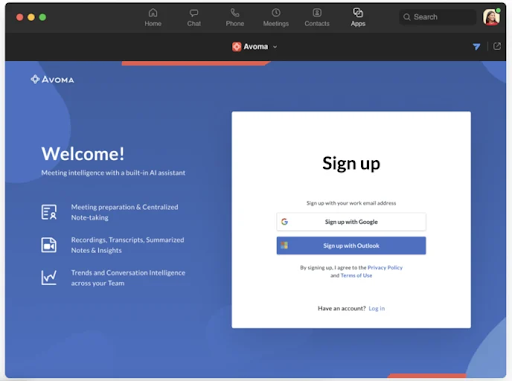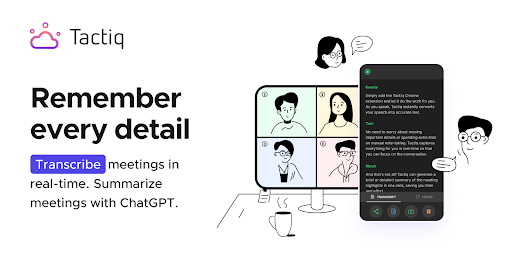10 Tools AI untuk Merangkum Zoom Meeting
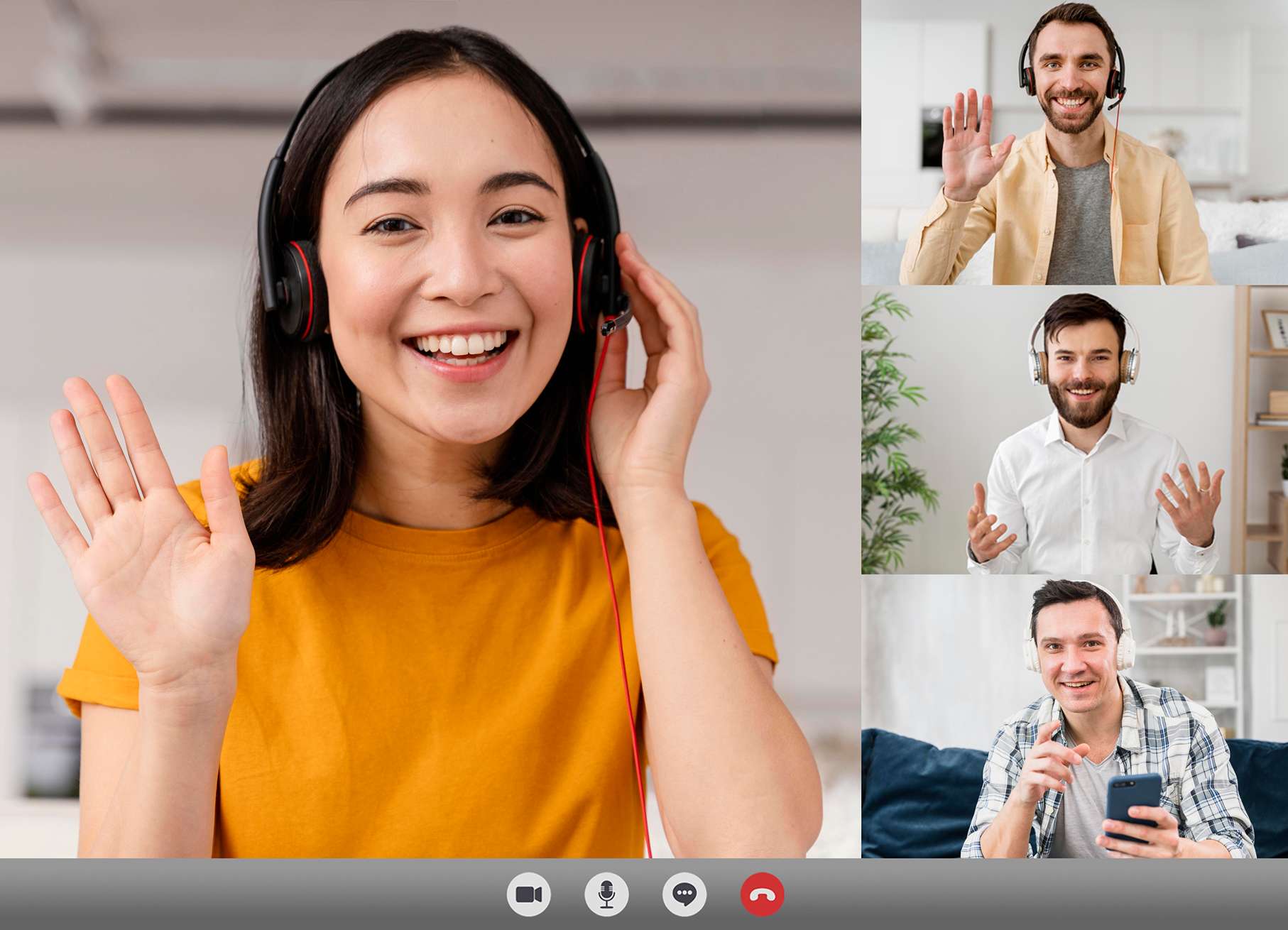
Pernah nggak sih kamu habis meeting di Zoom, tapi begitu ditutup langsung lupa poin pentingnya? Atau malah bingung waktu mau bikin notulen karena pembahasannya ngalir ke mana-mana? Tenang, banyak orang ngalamin hal yang sama, apalagi di era kerja remote dan hybrid seperti sekarang.
Nah, kabar baiknya, sekarang ada banyak tools AI yang bisa bantu kamu merangkum hasil Zoom meeting secara otomatis! Di artikel ini, kita bakal bahas 10 tools AI terbaik untuk merangkum Zoom meeting, termasuk fitur unggulan bawaan Zoom sendiri, yaitu Zoom AI Companion.
Contents
10 Tools AI yang Bisa Digunakan untuk Merangkum Meeting Zoom
Berikut artikel santai dan mudah dimengerti tentang 10 tools AI yang bisa kamu pakai untuk merangkum Zoom meeting!
1. Zoom AI Companion
Kalau kamu sering pakai Zoom, kamu wajib tahu fitur ini. Zoom AI Companion adalah asisten pintar bawaan dari Zoom yang bisa bantu kamu bikin ringkasan rapat, menemukan poin penting, sampai membuat daftar tugas hasil pembahasan.
Karena sudah terintegrasi langsung dengan Zoom, kamu nggak perlu repot pasang aplikasi tambahan. Cara pakainya juga gampang banget. Kamu tinggal aktifkan fitur AI Companion di akun Zoom, lalu rekam meeting seperti biasa.
Jika kamu masih bingung, kamu bisa ikuti panduan berikut ini:
A. Cara Memulai Ringkasan Rapat sebagai Host
- Buka Zoom lewat aplikasi desktop dan mulai rapat seperti biasa.
- Di kontrol rapat (toolbar), klik tombol AI Companion.
- Zoom akan langsung mulai membuat ringkasan rapat otomatis, dan semua peserta akan mendapat notifikasi bahwa fitur tersebut aktif.
- (Opsional) Kalau kamu mau menghentikan ringkasan, tinggal klik lagi AI Companion → Hentikan AI Companion.
- Setelah rapat selesai, AI Companion akan menyelesaikan ringkasan dan mengirimkannya ke host secara otomatis.
B. Cara Meminta Ringkasan Rapat sebagai Peserta
- Gabung ke rapat lewat aplikasi desktop Zoom.
- Di bilah kontrol rapat, klik tombol AI Companion.
- Kalau fitur Ringkasan Rapat belum aktif, akan muncul opsi untuk meminta host mengaktifkannya.
- Klik “Minta ke host” agar permintaan dikirim ke host atau admin rapat.
- Jika tidak ada admin di rapat, Zoom akan otomatis mengirim permintaan lewat email ke admin terkait.
C. Cara Melihat Ringkasan Lewat Team Chat
- Buka aplikasi desktop Zoom.
- Klik tab Team Chat.
- Pilih obrolan grup dengan nama sesuai topik rapat.
- Cari pesan dari “Zoom Meetings” lalu klik Lihat Detail.
- Jika kamu host, klik Edit untuk ubah ringkasan, lalu Simpan. (Opsional)
- Host juga bisa klik Hapus kalau ingin menghapus ringkasan. (Catatan: tindakan ini tidak bisa dibatalkan).
D. Cara Melihat Ringkasan Lewat Email
- Buka email kamu.
- Cari email dengan subjek sesuai topik rapat.
- Klik untuk melihat ringkasan.
- (Opsional, untuk host) Klik Edit Ringkasan di Sini untuk mengedit langsung di portal Zoom.
- Tapi ingat, peserta tanpa akun Zoom (tidak terautentikasi) tidak akan menerima ringkasan lewat email. Peserta yang bergabung lewat tautan langsung juga tidak akan dapat ringkasan.
2. Otter.ai
Otter.ai adalah salah satu aplikasi lain dalam meringkas otomatis. Begitu kamu hubungkan Otter ke Zoom, dia akan merekam percakapan, membuat transkrip lengkap, dan secara otomatis menyoroti poin penting yang dibahas. Jadi, kamu bisa melihat hasil rapat dalam bentuk teks yang mudah dipahami.
Kelebihan Otter adalah hasil transkripnya real-time, artinya kamu bisa langsung lihat kata-kata yang sedang diucapkan peserta rapat. Selain itu, ada fitur untuk highlight bagian penting dan menambahkan komentar di dalam transkrip.
3. Fireflies.ai
Fireflies.ai bekerja seperti asisten virtual yang otomatis ikut dalam meeting Zoom kamu. Begitu meeting dimulai, “bot” Fireflies akan bergabung, merekam percakapan, dan menghasilkan transkrip lengkap beserta ringkasannya.
Kelebihan Fireflies terletak pada integrasinya dengan banyak platform, seperti Google Meet, Microsoft Teams, Slack, dan CRM seperti HubSpot. Setelah meeting, kamu bisa langsung bagikan ringkasan ke tim lewat email atau Slack.
4. Fathom
Fathom adalah tools gratis yang bisa membantu kamu merekam dan merangkum meeting Zoom tanpa ribet. Keunggulan utamanya adalah fitur highlight otomatis. Jadi, selama meeting, kamu bisa klik satu tombol untuk menandai bagian penting, dan Fathom akan langsung menyimpannya sebagai klip video pendek.
Setelah rapat, kamu dapat ringkasan isi meeting dalam bentuk teks dan video highlight yang bisa langsung dibagikan ke tim. Tampilan antarmukanya juga simpel dan mudah dipahami, cocok untuk pekerja profesional maupun mahasiswa.
5. Grain
Grain punya konsep mirip dengan Fathom, tapi lebih fokus ke kolaborasi dan storytelling. Tools ini bisa merekam meeting Zoom kamu, lalu membantu membuat highlight, menambahkan catatan, bahkan mengubahnya menjadi video klip singkat yang bisa dibagikan.
Misalnya, kalau dalam rapat ada bagian penting tentang strategi marketing, kamu bisa langsung buat klipnya dan kirim ke tim lain tanpa perlu menonton ulang seluruh rekaman.
6. Descript
Descript awalnya dikenal sebagai software untuk editing audio dan video, tapi sekarang juga punya fitur transkrip dan ringkasan AI yang powerful. Uniknya, kamu bisa mengedit hasil rekaman meeting cukup dengan menghapus teks di transkrip. Gampang banget!
Setelah meeting Zoom direkam, kamu bisa impor file ke Descript, dan AI akan langsung membuat transkrip beserta ringkasannya. Kamu juga bisa menambahkan highlight, caption, atau mengedit hasilnya untuk membuat video presentasi singkat.
7. Sembly AI
Kalau kamu ingin tools yang nggak cuma merangkum, tapi juga memberikan insight dari hasil rapat, Sembly AI adalah pilihan tepat. Tools ini bisa menganalisis siapa yang paling banyak bicara, topik apa yang sering muncul, dan bahkan suasana percakapan.
Sembly bisa diintegrasikan langsung dengan Zoom, Google Meet, atau Microsoft Teams. Setelah meeting selesai, kamu akan dapat transkrip lengkap dan ringkasan otomatis, cocok banget untuk zoom dengan kapasitas besar.
8. MeetGeek.ai
MeetGeek bekerja seperti asisten pribadi yang ikut mendengarkan rapat dan membantu menyusun catatan lengkap. Bedanya, MeetGeek juga bisa menyimpan hasil meeting kamu dalam bentuk pustaka informasi digital yang bisa diakses kapan saja.
Jadi, kalau kamu lupa kapan sebuah keputusan diambil, kamu tinggal cari di arsip MeetGeek. Tools ini juga bisa mengidentifikasi topik yang sering muncul dan membuat ringkasan otomatis berdasarkan agenda.
9. Avoma
Avoma punya fungsi lebih luas dari sekadar merangkum rapat. Tools ini dilengkapi fitur “conversation intelligence” yang bisa digunakan untuk melatih kemampuan komunikasi tim sales atau customer service. Setelah meeting Zoom berakhir, Avoma akan memberikan transkrip, ringkasan, dan juga insight tentang performa pembicaraan.
Selain itu, kamu juga bisa membuat template catatan otomatis, sehingga semua rapat punya format laporan yang seragam.
10. Tactiq
Tactiq adalah tools yang mengambil data dari live captions di Zoom untuk membuat catatan otomatis. Jadi, saat kamu menyalakan fitur caption di Zoom, Tactiq akan menangkap teks yang muncul, lalu mengubahnya menjadi ringkasan atau poin-poin penting.
Fitur menariknya adalah kamu bisa langsung menyimpan kutipan penting selama rapat berlangsung tanpa perlu merekam seluruh meeting. Setelah selesai, Tactiq akan menampilkan hasil ringkasannya dan kamu bisa menyalinnya ke Google Docs atau Notion.
Zoom AI Companion Paling Unggul!
Intinya, kamu nggak perlu lagi repot bikin catatan panjang setiap kali selesai rapat. Dengan bantuan tools AI untuk merangkum Zoom meeting, pekerjaan jadi jauh lebih ringan, cepat, dan efisien.
Tapi supaya semua fitur AI ini bisa kamu nikmati maksimal, pastikan kamu pakai akun Zoom premium. Nah, kabar baiknya, kamu bisa mendapatkannya dengan mudah lewat IDCopy, penyedia akun Zoom premium murah dan terpercaya.
Di IDCopy, kamu bisa beli akun Zoom premium tanpa perlu kartu kredit, karena mereka mendukung berbagai rekening bank dan e-wallet populer di Indonesia. Selain itu, IDCopy juga menyediakan beragam produk akun premium lainnya, semuanya siap pakai dan legal.